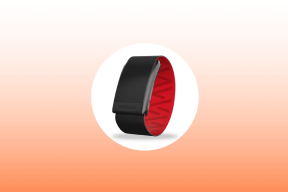Korjaa järjestelmävirhekoodi 1231 Windows 10:ssä – TechCult
Sekalaista / / April 07, 2023
Lähetysvirhekoodi 1231 ilmenee yleensä, kun se ei voi muodostaa yhteyttä toiseen samassa verkossa olevaan tietokoneeseen tai kun se yrittää pingata tai jäljittää sitä. Sinun täytyy miettiä, mikä on lähetysvirhekoodi 1231 ja kuinka päästä eroon siitä. No, sinun ei tarvitse huolehtia nyt. Toimme sinulle täydellisen oppaan, joka auttaa sinua, kun järjestelmävirhe 1231 on tapahtunut ja kuinka korjata se.

Sisällysluettelo
- Järjestelmävirhekoodin 1231 korjaaminen Windows 10:ssä
- Tapa 1: Vaihda Wi-Fi-verkkoa
- Tapa 2: Muuta PC-nimi
- Tapa 3: Internet-yhteyden vianmääritys
- Tapa 4: Ota Network Discovery käyttöön
- Tapa 5: Suorita virustarkistus
- Tapa 6: Asenna verkkosovittimen ohjain uudelleen
- Tapa 7: Luo uusi erätiedosto
- Tapa 8: Suorita järjestelmän palautus
Järjestelmävirhekoodin 1231 korjaaminen Windows 10:ssä
Ping- tai Packet Internet Groperia käytetään kahden laitteen välisen viestinnän latenssin testaamiseen. Kuten Ping, Trace-reittiä käytetään lähteen ja määränpään polun jäljittämiseen. Järjestelmävirhe 1231 saattaa ilmetä Windows 10 seuraavista mahdollisista syistä.
- Koti- tai työryhmän verkkoa ei ole määritetty oikein.
- Ongelma verkon löytämisessä.
- Ongelmia verkkosovittimissa.
- Ongelma TCP/IP: n kanssa.
- PC: n nimi on pienillä kirjaimilla.
Tässä on kaikki mahdolliset vianetsintätavat tämän järjestelmävirheen korjaamiseksi.
Tapa 1: Vaihda Wi-Fi-verkkoa
Jos järjestelmävirhe 1231 on tapahtunut, ennen kuin teet mitään ja yrität eri menetelmiä, yksi nopea korjaus korjata virhekoodi 1231 on yksinkertaisesti vaihtaa verkkoa. Tai voit käyttää myös mobiilihotspotia. Jos ongelma pysyy samana, kokeile alla mainittuja menetelmiä.

Tapa 2: Muuta PC-nimi
Kun asennat Windowsia asennuksen aikana, se pyytää sinua antamaan nimen tietokoneellesi. Jos olet käyttänyt siinä pieniä kirjaimia, ongelma on itse nimessä ja siksi järjestelmävirhe 1231 on tapahtunut. Windows 10 on tehnyt paljon muutoksia järjestelmäasetuksiinsa, mukaan lukien se, että se ei näytä laitetta työryhmässä, jos laitteen nimi sisältää pieniä kirjaimia. Korjaa ongelma nimeämällä laite uudelleen isoilla kirjaimilla. Tee seuraava:
1. Lyö Windows + I -näppäimet avautua samanaikaisesti asetukset.
2. Tästä, klikkaa Järjestelmä asetusta.
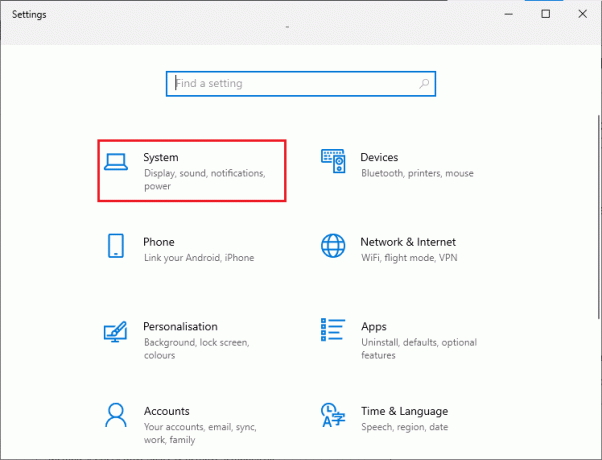
3. Napsauta sitten Noin ja klikkaa Nimeä tämä PC uudelleen.

4. Kirjoita uusi nimi vain isoilla kirjaimilla ja napsauta Seuraava.
5. Klikkaa Käynnistä uudelleen nyt.
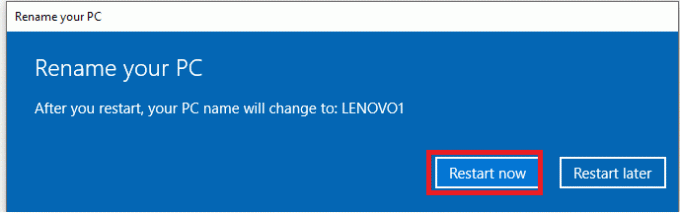
Lue myös:Korjaa Windows Error 0 ERROR_SUCCESS
Tapa 3: Internet-yhteyden vianmääritys
TCP/IP tai Transmission Control Protocol/Internet Protocol on datalinkkiprotokolla, jota käytetään lähettämään ja vastaanottaa tietoja ja yhdistää verkkolaitteita, mikä mahdollistaa periaatteessa kahden järjestelmän yhdistämisen ja kommunikoida. Virheellisten asetusten ja määritysten vuoksi se voi aiheuttaa ongelmia laitteiden välisessä liitettävyydessä. Joten yritä korjata se nollaamalla TCP/IP. Tee seuraava, lue oppaamme Kuinka nollata TCP/IP
Huomautus: On myös suositeltavaa, että suoritat tämän menetelmän myös muissa tietokoneissa, jotka ovat yhteydessä työryhmäverkkoosi.

Tapa 4: Ota Network Discovery käyttöön
Yksi tärkeimmistä syistä virhekoodin 1231 takana johtuu virheellisistä verkon etsintäasetuksista. On hyvin ilmeistä, että etälaskenta ei ole mahdollista, jos työryhmän verkkoa ei ole asetettu havaittavaksi automaattisen asennuksen ollessa pois käytöstä. Näin voit korjata sen noudattamalla näitä ohjeita.
1. paina Windows-avain, tyyppi Ohjauspaneeli ja klikkaa Avata.

2. Muuta Näytä ominaisuus Suuret kuvakkeet.
3. Näpäytä Verkko-ja jakamiskeskus valikosta.

4. Napsauta sitten Muuttaapitkälle kehittynytjakaminenasetukset.

5. Sen jälkeen alla Yksityinen profiiliosio, napsauta Ota verkon etsintä käyttöön ja valitse Ota verkkoon kytkettyjen laitteiden automaattinen määritys käyttöön vaihtoehto.
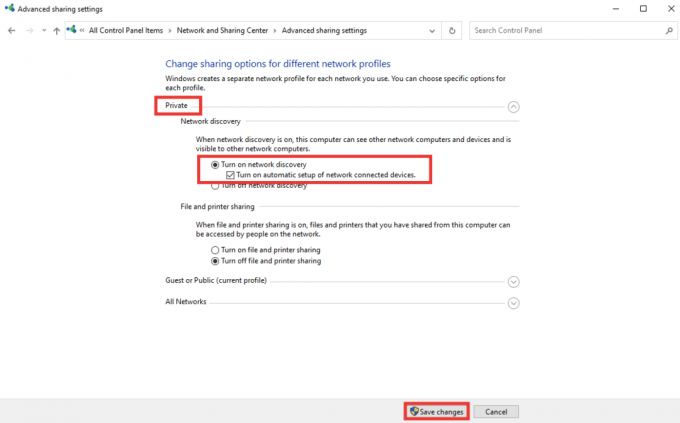
6. Napsauta lopuksi Tallenna muutokset.
Lue myös:Korjaa verkkovirhe 0x00028001 Windows 10:ssä
Tapa 5: Suorita virustarkistus
Virukset ja haittaohjelmat muuttavat yleensä järjestelmän asetuksia ja korruptoivat järjestelmätiedostoja, ja mahdollisesti tämän vuoksi järjestelmävirhe 1231 on tapahtunut. Voit päästä eroon viruksista tai haitallisista tiedostoista suorittamalla täyden tarkistuksen sisäänrakennetulla Windowsin skannerilla. Tee seuraava, lue oppaamme Virustarkistuksen suorittaminen.

Tapa 6: Asenna verkkosovittimen ohjain uudelleen
Ajuri on järjestelmän avainkomponentti, joka on linkki laitteiston ja ohjelmiston välillä. Siinä tapauksessa ohjain on vanhentunut tai ei ole yhteensopiva tietyllä Windows-versiolla, se ei pysty luomaan oikeaa linkkiä laitteiden välille. Korjaa virhe poistamalla ensin ohjain, jotta se voidaan asentaa uudella asennuksella. Voit poistaa ja asentaa ohjaimen uudelleen lukemalla oppaamme osoitteessa Kuinka poistaa ja asentaa uudelleen ohjain.

Lue myös:Korjaa Ethernetillä ei ole kelvollista IP-määritysvirhettä
Tapa 7: Luo uusi erätiedosto
Erätiedosto koostuu komentosarjoista, jotka voidaan suorittaa millä tahansa komentorivin tulkilla ja tehdä useita muutoksia yhdellä erätiedostolla. Joten jos et halua tai voi muuttaa useiden laitteiden nimiä isoilla kirjaimilla, voit kokeilla tätä luomalla uuden erätiedoston. Korjaa virhekoodin 1231 ongelma noudattamalla näitä ohjeita.
1. Lehdistö Windows-avain, tyyppi Muistilehtiö, ja napsauta Suorita järjestelmänvalvojana.

2. Klikkaa Joo luvan myöntämiseen.
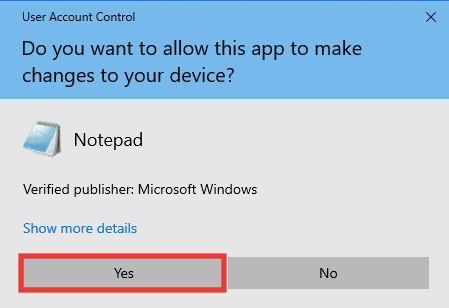
3. Liitä seuraava teksti Muistioon.
sc.exe config lanmanworkstation depend= bowser/mrxsmb10/nsisc.exe config mrxsmb20 start= poistettu käytöstä
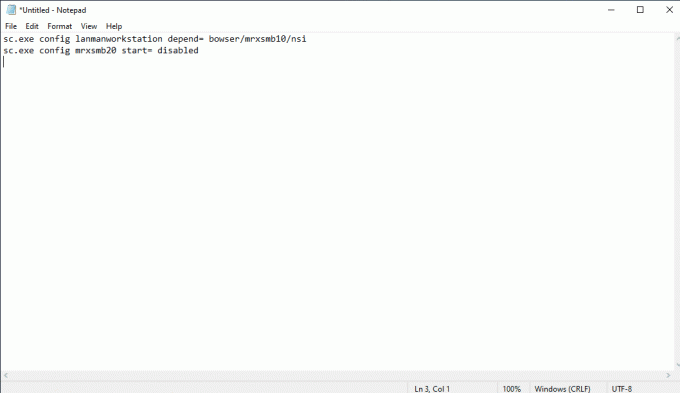
4. Kun olet kirjoittanut tekstin, paina Ctrl + Savaimet samanaikaisesti tallentaaksesi tiedoston.
5. Valitse sijainti, johon haluat tallentaa tiedoston, ja muista lisätä se .bat laajennus tiedostonimen jälkeen. Napsauta sen jälkeen Tallentaa.
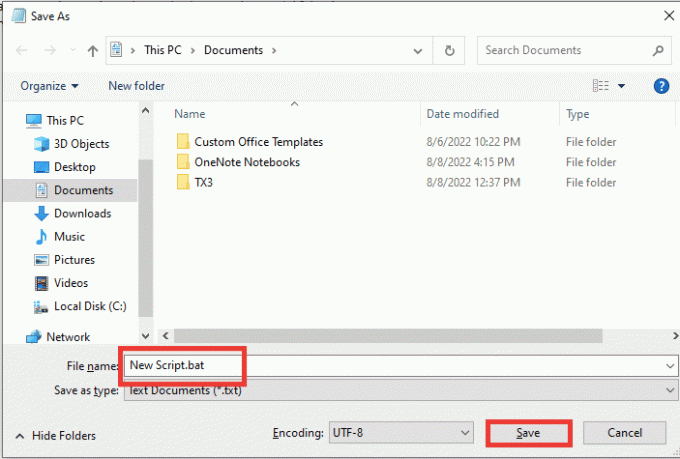
6. Avaa File Explorer painamalla Windows + E -näppäimet yhdessä ja siirry tiedostosijaintiin, johon olet tallentanut juuri luodun erätiedoston.
7. Napsauta sitä hiiren kakkospainikkeella ja napsauta Suorita järjestelmänvalvojana.

8. Klikkaa Joo luvan myöntämiseen.
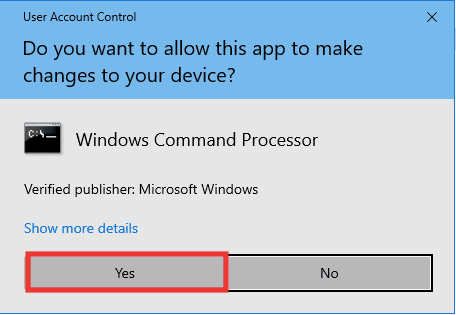
Lue myös:Verkkotiedostojen jakamisen määrittäminen Windows 10:ssä
Tapa 8: Suorita järjestelmän palautus
Tämä menetelmä on todella hyödyllinen, kun et pysty tunnistamaan ongelmaa. Järjestelmän palautusominaisuus on kuin aikakone, joka vie järjestelmän takaisin siihen hetkeen, jolloin se toimi normaalisti ilman virheitä. Jos olet äskettäin alkanut kohdata virhekoodia 1231 ja ennen sitä ei ollut virheitä, sinun tulee suorittaa järjestelmän palautusprosessi. Seuraa opastamme Suorita järjestelmän palautus.
Huomautus: Palautuspisteen välillä tähän mennessä asennettu sovellus poistetaan. Joten kirjaa se muistiin ja varmuuskopioi olennaiset tiedot ja tiedot.

Suositus:
- Kuinka voit muuttaa aikaa Vivofitissa
- Korjaa virhe 0x80070718 Windows 10:ssä
- Virheen 0x3a98 korjaaminen WlanReportissa
- Korjaa virhekoodi 0xc1800103 0x90002
Toivomme, että tästä oppaasta oli apua ja pystyit korjaamaan sen Järjestelmän virhekoodi 1231 ja sait tietää, mikä on lähetysvirhekoodi 1231. Kerro meille, mikä menetelmä toimi sinulle parhaiten. Jos sinulla on kysyttävää tai ehdotuksia tekniikkaan liittyvistä ongelmista, voit jättää ne alla olevaan kommenttiosaan.
Elon on TechCultin tekninen kirjoittaja. Hän on kirjoittanut oppaita noin 6 vuoden ajan ja käsitellyt monia aiheita. Hän käsittelee mielellään Windowsiin ja Androidiin liittyviä aiheita sekä uusimpia temppuja ja vinkkejä.